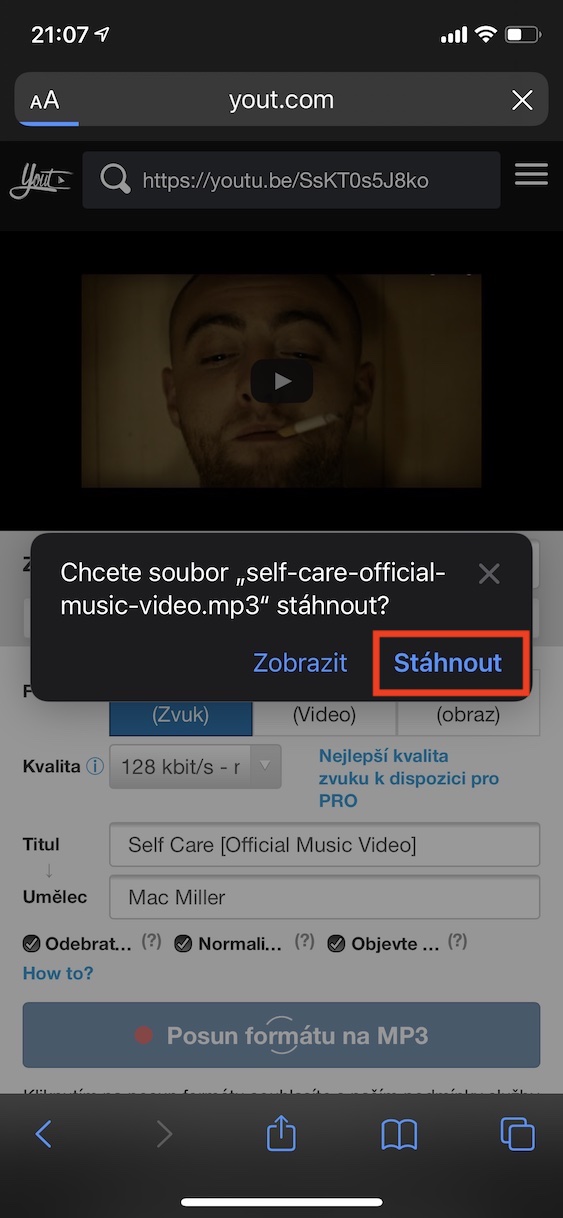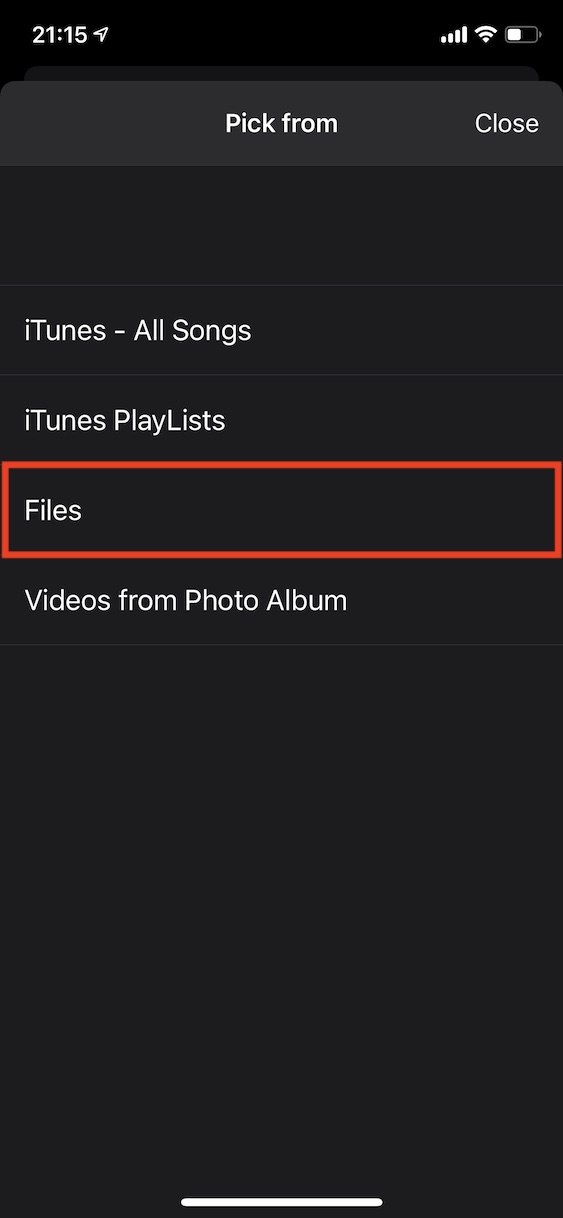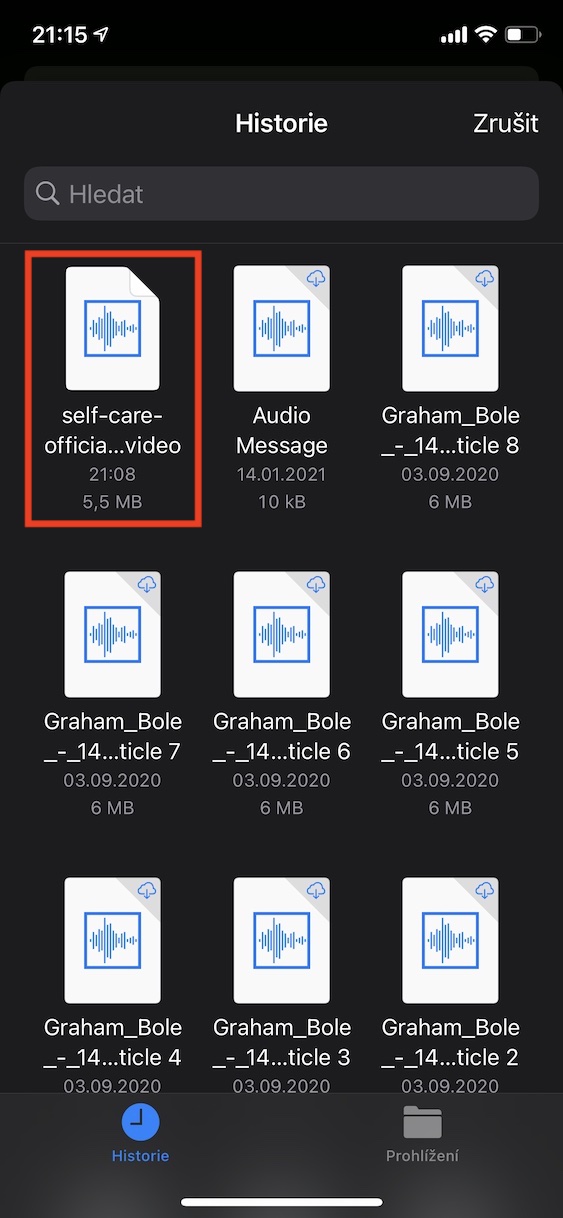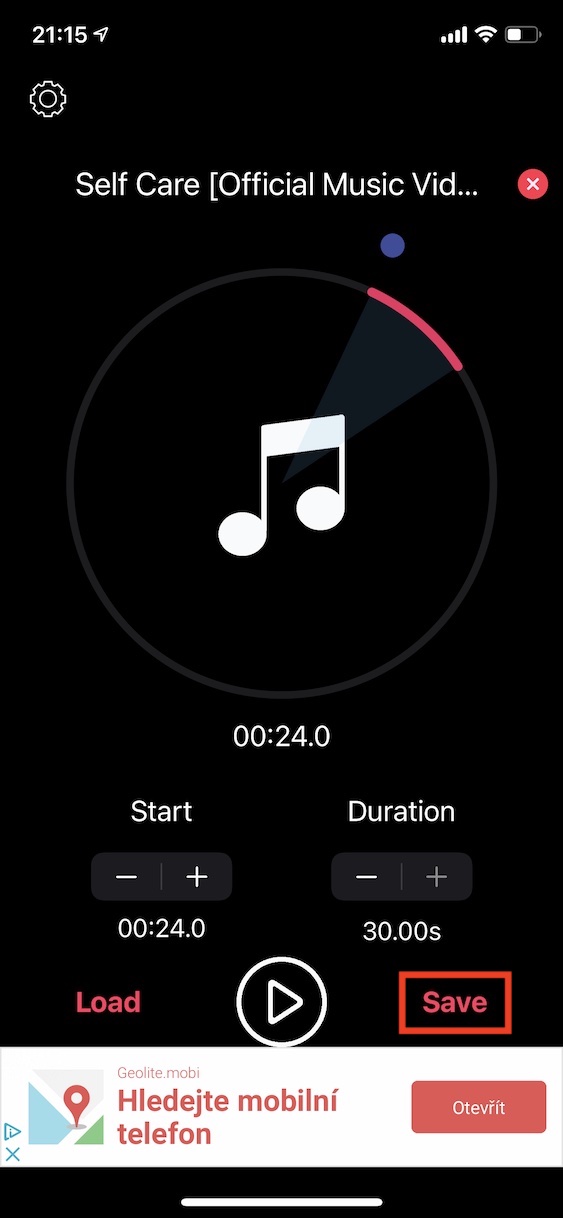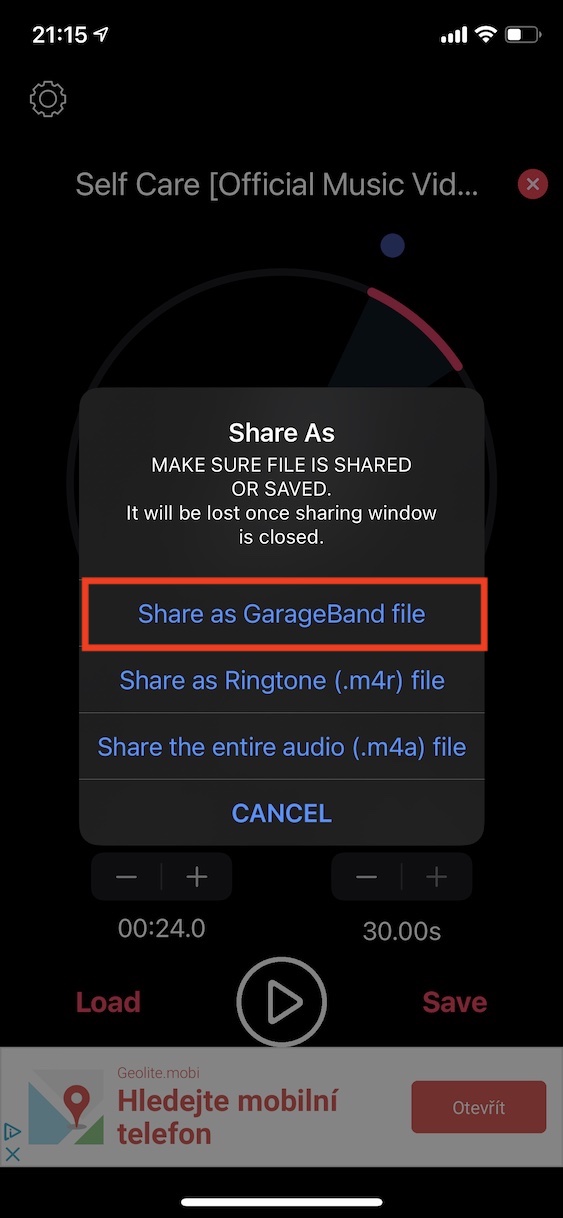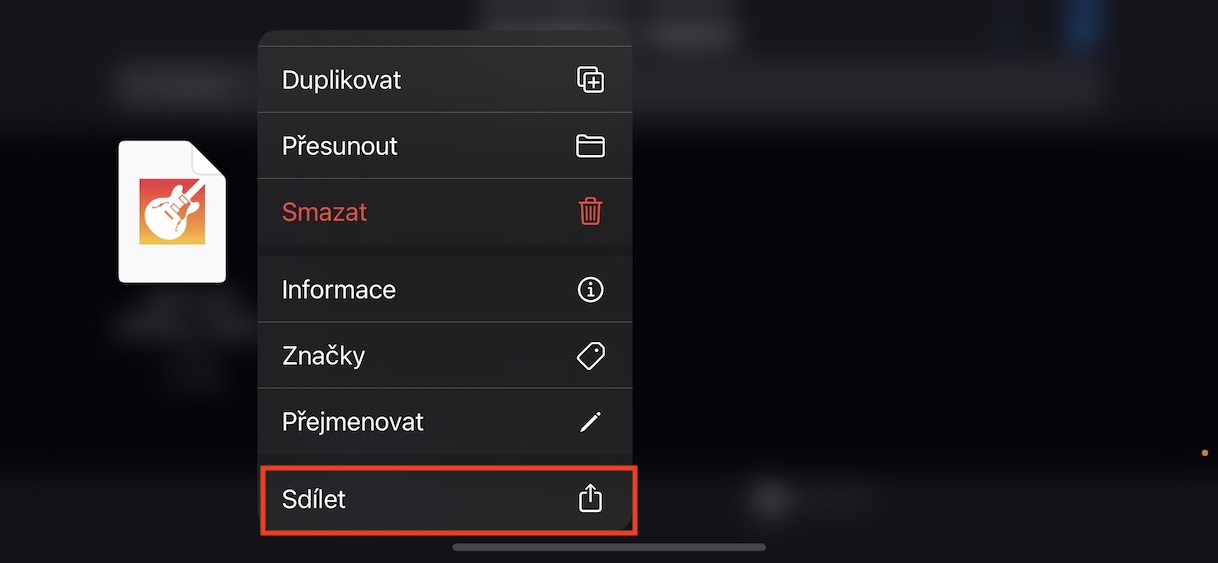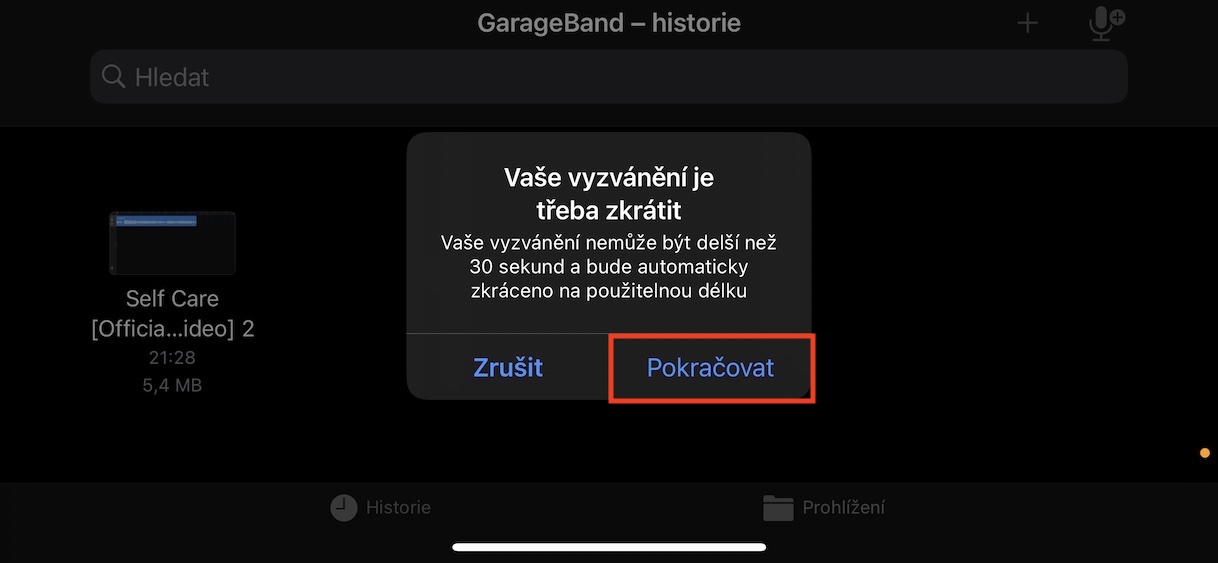Si eres nuevo en el mundo Apple y estás cambiando desde un teléfono Android, lo más probable es que te hayas acostumbrado a controlar tu dispositivo desde el principio. Sin embargo, después del primer contacto, ciertos sentimientos de entusiasmo se han desvanecido y has descubierto que ni el tono predeterminado ni los demás tonos disponibles te convienen. Probablemente entonces pensaste que definitivamente podrás configurar como tono de llamada la música que lograste insertar en tu teléfono Apple, pero es todo lo contrario. Desafortunadamente, no existe una forma sencilla de hacer que el momento antes de levantar el teléfono sea más agradable. Actualmente, sin embargo, incluso un usuario moderadamente avanzado puede realizar el procedimiento, además, sólo con la ayuda de su iPhone, sin necesidad de un ordenador.
Podría ser te interesa

Cómo crear y configurar tonos de llamada personalizados en iPhone
El primer paso que debes dar es descargar el archivo de audio de tu canción favorita. Cabe señalar que no se pueden utilizar archivos de Apple Music u otros servicios de streaming como tonos de llamada, por lo que hay que acceder a las canciones de otra forma. Puedes encontrar la mayoría de las canciones en la plataforma de YouTube, donde puedes usarlas. Sitio yout.com (u otras) es suficiente para descargar: simplemente ingrese la URL de la canción en YouTube en el campo correspondiente de la página. Luego toque Cambio de formato a MP3 (mala traducción) un confirmar la descarga del archivo. Si pensabas que podrías utilizar una canción completa como tono de llamada, estás equivocado. El sonido no debe durar más de 30 segundos y también debe estar en formato .m4r. Sin embargo, dos aplicaciones que debes descargar te ayudarán con esto: son GarageBand a Música para tono de llamada.
Después de descargar ambas aplicaciones, vaya a MusicToRingtone. Aunque está en inglés, incluso los usuarios que tengan dificultades con este idioma podrán pasar por la bienvenida. Luego haga clic en el botón Carga y seleccione entre las opciones mostradas Archivos. Aquí localizar el archivo descargado, a lo cual entonces hacer clic que lo guardará en la aplicación. En la aplicación encontrarás un editor sencillo en el que puedes simplemente Recorta un máximo de treinta tercios de la sección que deseas utilizar como tono de llamada. Finalmente clic en el botón Guardar. La aplicación te preguntará cómo deseas guardar el archivo, haces clic en Compartir como archivo de GarageBand. Luego haga clic en la aplicación en el menú para compartir. Banda de garage.
Con el paso mencionado anteriormente, ahora estás en GarageBand con creado por el proyecto, lo cual es suficiente para exportar como tono de llamada. En GarageBand mantenga el dedo sobre el proyecto exportado y toca Compartir. Finalmente, simplemente elige elegir Tono de llamada. Ahora puede aparecer una ventana que dice que es necesario acortar el tono de llamada: toque Continuar. El archivo exportado si nombralo y toca Exportar. Luego puedes tocar la línea Utilice audio como... y elige, si se desea configurar el tono de llamada como predeterminado. entonces es suficiente Espere a que se complete la exportación. Su tono de llamada creado se mostrará en su totalidad arriba en la sección Configuración -> Sonidos y hápticos.
Záver
En mi opinión, esta es la forma más sencilla de añadir un tono de llamada a tu iPhone en este momento. Todo se puede hacer sin la aplicación MusicToRingtone sólo con la ayuda de GarageBand, pero aquí la creación llevará un poco más de tiempo. Entonces, si quieres disfrutar de tu parte favorita de la canción incluso cuando alguien te llama, puedes comenzar a crear básicamente en cualquier momento.
Podría ser te interesa